 (Bildekreditt: Sony)
(Bildekreditt: Sony)
Hvis en PS4 -feilkode forårsaker deg noen problemer, kan det hende du må vite hva det betyr eller hva som får den til å ordne deg med en løsning. Feilkoder på konsollen kan oppstå fra feil i spill eller til og med nettverksproblemer på PSN som kan være utenfor din kontroll. Selv om noen feilkoder kan sorteres med et kjipt triks, må du kanskje bare være tålmodig og vente på en hurtigoppdatering eller nettverksproblemer for å løse seg selv. Vi holder oversikt over feilkoder som oppstår for PS4 og prøver å finne årsaken til at de dukker opp og de siste rettelsene for å få dem ut. Finn hvilken PS4 -feilkoder forårsaker problemer nedenfor, og vi bør ha alle detaljene du trenger for å fikse det.
PS4 Feil SU-30746-0
“Systemprogramvareoppdateringen har mislyktes.”
Denne SU-30746-0 PS4-feilkoden kan vises når PS4-konsollen ikke har klart å installere den siste firmwareoppdateringen. Heldigvis har PlayStation Support sitt eget sett med anbefalte trinn for at du skal følge for å løse denne feilkoden, spesielt hvis du starter på PS4 -en som ikke har løst feilkoden:
- Forsikre deg om at PS4 er koblet til Internett, helst via en kablet tilkobling til ruteren din ved hjelp av en Ethernet -kabel.
- Gå til ‘Varsler’ og slett eventuelle oppdateringsfiler ved å trykke på alternativknappen, og deretter velge ‘Slett’.
- Gå nå til ‘Innstillinger’ og velg ‘System Software Update’ for å prøve å installere oppdateringen igjen.
Hvis dette ikke fungerer, må du oppdatere PS4 manuelt ved hjelp av en USB -stasjon og sikker modus på PS4. Før du begynner med denne metoden, må du sørge for at du har en FAT32 USB -lagringsenhet med minst 500 MB plassfri og tilgang til en PC eller Mac. Du kan lese alle detaljer om hvordan du gjør denne PS4 -systemprogramvareoppdateringen ved hjelp av sikker modus her, men kort sagt:
- Last ned PS4 -konsolloppdateringsfilen på USB -stasjonen din og lagre den som «PS4Update.pup» i «oppdatering» -mappen du har opprettet.
- Koble USB -stasjonen inn i PS4 og start konsollen i sikker modus ved å holde strømknappen og slippe den etter det andre pipelyden.
- Velg Safe Mode Alternativ 3: ‘Oppdater systemprogramvare’, velg deretter ‘Oppdatering fra USB -lagringsenhet’
Hvis du oppgraderer til en PS5, må du huske denne manuelle oppdateringsmetoden i tankene, da du kanskje trenger den for noen få PS5 -feilkoder som du kan møte.
PS4 Feil SU-42481-9
“Systemprogramvareoppdateringen har mislyktes.”
Merkelig nok er denne PS4-feilkoden den samme som SU-30746-0 og kan derfor fikses på samme måte. Du bør henvise til instruksjonene ovenfor for å se hvordan du løser denne mislykkede feilkoden for firmwareoppdatering, men for å oppsummere, må du prøve å starte konsollen på nytt, slette eventuelle oppdateringsfiler gjennom varslingsmenyen eller oppdatere PS4 manuelt ved hjelp av en USB -stasjon.
PS4 Feilkode SU-42118-6
Denne feilkoden kan være et tegn på et problem med din PS4 -maskinvare, spesielt en dårlig båndforbindelse, og kan ha gjort konsollen din ubrukelig. Hvis du fremdeles er i stand til å bruke PS4, kan du prøve noen enkle trinn for å løse problemet først – start konsollen på nytt eller se etter systemoppdateringer for eksempel. Hvis disse ikke fungerer, kan det hende du må sikkerhetskopiere dataene dine og utføre en tilbakestilling av fabrikken på PS4.
PS4 Feilkode E-8210604A
“Det oppstod en feil med betalingen.”
Denne PS4 -feilkoden vises når en betaling, kanskje for PS Plus -abonnement eller et spill i PlayStation Store, ikke klarer å gå gjennom. Selv om dette kan være et midlertidig spørsmål som sorterer seg ut gitt litt tid, bør du prøve disse trinnene bare for å sjekke at det ikke er et betalingsproblem på slutten:
- Sjekk kreditt- eller debetkortinformasjonen som er registrert på kontoen din er riktig og gyldig – sørg for at kortet ditt ikke er utløpt!
- Prøv å registrere kreditt- eller debetkortet ditt på nytt. Vær oppmerksom på at hvis du registrerer deg eller sletter kortinformasjonen din flere ganger i løpet av en kort periode, kan du være blokkert fra å legge til betalingsinformasjon.
- Prøv å bruke anterkreditt eller debetkort hvis du kan.
- Topp opp PlayStation Store -lommeboken med et innløsbar PlayStation Store -kort og betal ved hjelp av lommeboken, men dette fungerer ikke for alle kjøp.
PS4 Feilkode CE-36329-3
«Det har oppstått en feil med systemprogramvare.»
PS4 din kan ha opplevd et datakorrupsjonsproblem hvis denne feilkoden har dukket opp. Dette er hva du kan prøve å fikse det:
- Forsikre deg om at du har den nyeste versjonen av PS4 -systemprogramvaren installert ved å gå til ‘Innstillinger’ og velge ‘System Software -oppdatering’. PS4 -en din starter deretter på nytt.
- Hvis du ikke kan nå innstillinger, kan du prøve å bruke alternativ 3 på PS4 for å oppdatere systemprogramvare.
- Hvis dette ikke fungerer, kan du sikkerhetskopiere de lagrede dataene dine for å sikre at du ikke mister noe og deretter går til ‘Innstillinger’, så ‘initialisering’, og velger ‘Initialiser PS4’. Alternativt kan du bruke alternativ 6.
- Hvis denne feilkoden fortsetter å vises selv etter at du har fulgt disse trinnene, bør du kontakte PlayStation -støtte, da PS4 sannsynligvis har et mer alvorlig problem.
PS4 Feilkode WS-37469-9
“Kunne ikke koble til serveren.”
Denne feilkoden kan vises hvis PS4 har tilkoblingsproblem, men den er kanskje ikke på slutten. For det første, sjekk PlayStation Network -status -siden for å se om PSN er nede eller ikke. Hvis PSN er nede, må du bare være tålmodig og vente på at den kommer tilbake på nettet. Imidlertid, hvis ting fungerer med det, er det sannsynligvis internettforbindelsen din som forårsaker problemer. Prøv å slå av ruteren, vente minst fem minutter, og deretter starte den på nytt.
PS4 Feilkode WS-37398-0
Denne PS4 -feilkoden vises vanligvis under PSN -serverutbrudd, og forhindrer deg i å logge inn i nettverket. Som med den forrige feilkoden, bør du sjekke PSN -status -siden for å se om tjenesten er nede eller ikke.
Hvordan koble en PS4- eller Xbox One -kontroller til en iPhone eller iPad
Hvordan kaste ut en PS4 -plate
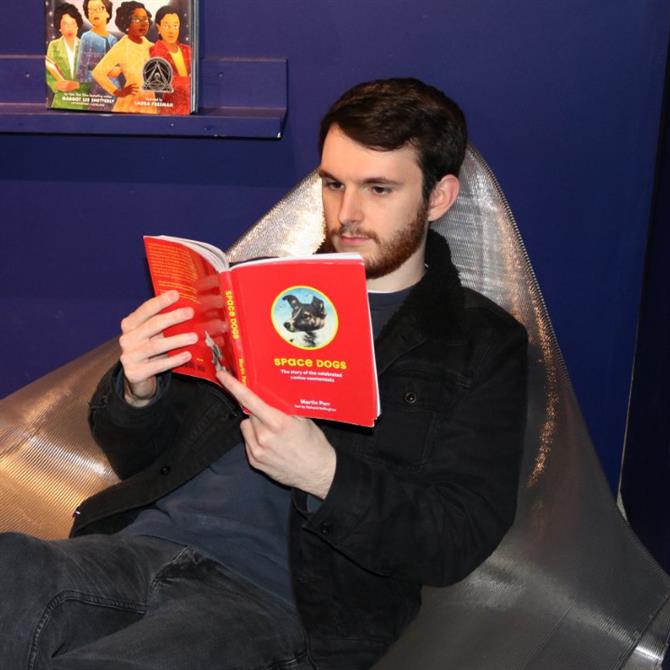 Will Sawyer
Will Sawyer
Freelance guider forfatter
Will Sawyer er frilansguidesforfatter på GamesRadar+ som jobber med resten av Guides -teamet for å gi leserne god informasjon og råd om de beste varene, hvordan du kan fullføre en bestemt utfordring, eller hvor de skal gå i noen av de største videospillene. Will ble medlem av Gameradar+ -teamet i august 2021 og har skrevet om tjenestetitler, inkludert Fortnite, Destiny 2 og Warzone, samt noen av de største utgivelsene som Halo Infinite, Forza Horizon 5, og Dying Light 2.
